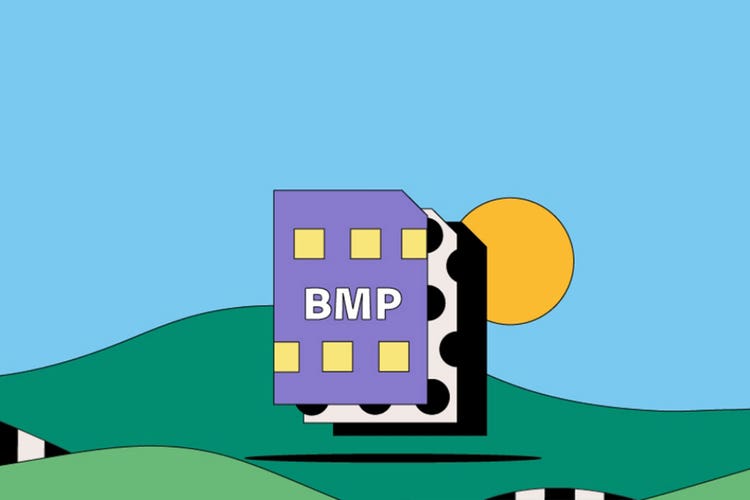攝影
BMP 檔案
BMP 格式是未壓縮的點陣檔案,其設計目的是為了在 Windows 上顯示高品質的影像及儲存可列印的相片。進一步了解 BMP 的歷史、其用處和使用原因以及優缺點。
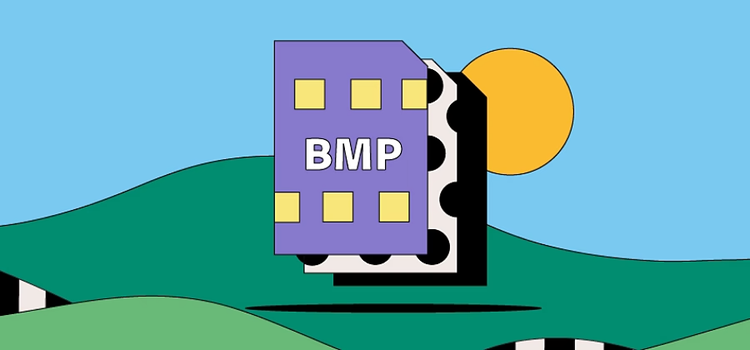
https://main--cc--adobecom.hlx.page/cc-shared/fragments/seo-articles/get-started-notification-blade
什麼是 BMP 檔案?
雖然您可能會看到這種格式偶爾被稱為「與裝置無關的點陣圖」(或 DIB),不過 BMP 檔案代表點陣圖,而且通常會唸成 bump。
Microsoft 最初為其 Windows 作業系統開發了 BMP 格式,以維持數位影像在不同螢幕和裝置上的解析度。BMP 能以彩色或黑白形式儲存二維影像。
目前,BMP 檔案不再僅限於 Windows 裝置才能使用,許多 Mac 和 Android 裝置現在都與其相容。這種檔案也很容易辨識,只需要觀察副檔名是否為 .BMP。
BMP 檔案有什麼用處
BMP 檔案的主要用途包括:
儲存高品質的數位相片
BMP 檔案是以點陣格式呈現,這表示其包含的影像是由像素所組成。這樣可讓 BMP 儲存具有各種色彩和細節的影像,因而成為高品質 2D 數位相片的理想選擇。此外,因為 BMP 通常未壓縮,所以可以處理高階影像資料。
支援相片列印程序
基於 BMP 檔案非常適合用來儲存相片的多個相同理由,當您想要列印複雜的全彩相片時,BMP 檔案也是很好的選擇。每當您編輯及儲存 BMP 時都不會損失資料,不同於會壓縮影像檔案資料的 JPEG。
BMP 檔案的優缺點
在您決定使用 BMP 影像檔案格式之前,請花一點時間來考量其優缺點。
BMP 檔案的優點
- 每個 BMP 檔案都不受裝置所限制,這表示可以將其儲存及顯示在各種不同裝置和螢幕上,而不會降低品質。
- BMP 格式的功能十分多樣,它可以處理多種色深、色彩描述檔和 Alpha 色版,也可以支援資料壓縮。
- BMP 與多種網頁瀏覽器和軟體類型相容,Adobe Photoshop 就是支援這種檔案格式的其中一種影像編輯程式。
BMP 檔案的缺點
- 有些人認為 BMP 檔案格式可能過時了,因為它當初是專為舊版 Windows 桌面應用程式所設計,遠在 Android 和 Apple 行動裝置盛行之前。
- 未壓縮的 BMP 檔案遠大於 JPEG 和 PNG,所以比較難分享。BMP 檔案也可能太大了,所以無法在網站上使用或儲存在沒有太多額外空間的硬碟上。
- BMP 只能包含 RGB 影像,如果您經常使用 CMYK 工作,請記住這一點。
如何開啟 BMP 檔案
您可以在 PC 或 Mac 上使用 Adobe Creative Cloud 之類的外部軟體開啟 BMP 檔案。
如果您使用 PC 或 Mac,一開始請先開啟有包含您想要使用的 BMP 檔案的檔案夾。用滑鼠右鍵按一下檔案名稱,然後將滑鼠停留在「開啟檔案」選項上方。然後您可以從任何數量的應用程式中進行選擇,以顯示 BMP 檔案。這些可能包括 Adobe Photoshop、Windows 相片、Apple 照片等。
如何建立和編輯 BMP 檔案
只需幾個簡易步驟,就可以在 Photoshop 中建立及編輯 BMP 檔案:
- 在 Photoshop 中處理新的影像或編輯現有檔案之後,請依序按一下「檔案」和「另存新檔」。
- 從「格式」選單中選取 BMP。
- 為新的 BMP 檔案選擇名稱和位置,然後按一下「儲存」。
- 前往「BMP 選項」對話框,存取更進階的編輯和儲存選項。